昆明本地虚拟主机如何在本地(自己的电脑上)建立虚拟机?
昆明本地虚拟主机 时间:2022-02-07 阅读:()
如何在本地(自己的电脑上)建立虚拟机?
如果是VM 1 可以作一个XP共享 2 可以在linux作一个samba服务 在物理机上运行中打//(linuxIP)就能上传 法子 1 Samba 简介 Samba(SMB是其缩写) 是一个网络服务器,用于Linux和Windows共享文件之用;Samba 即可以用于Windows和Linux之间的共享文件,也一样用于Linux和Linux之间的共享文件;不过对于Linux和Linux之间共享文件有更好的网络文件系统NFS,NFS也是需要架设服务器的; 大家知道在Windows 网络中的每台机器即可以是文件共享的服务器,也可以同是客户机;Samba 也一样能行,比如一台Linux的机器,如果架了Samba Server 后,它能充当共享服务器,同时也能做为客户机来访问其它网络中的Windows共享文件系统,或其它Linux的Sabmba 服务器; 我们在Windows网络中,看到共享文件功能知道,我们直接就可以把共享文件夹当做本地硬盘来使用。在Linux的中,就是通过Samba的向网络中的机器提供共享文件系统,也可以把网络中其它机器的共享挂载在本地机上使用;这在一定意义上说和FTP是不一样的。 Samba 用bios协议,如果您用Samba 不成功, Linux与Windows 、Linux 和 Linux 2 Samba 功能和应用范围 Samba 应该范围主要是Windows和Linux 系统共存的网络中使用;如果一个网络环境都是Linux或Unix类的系统,没有必要用Samba,应该用NFS更好一点; 那Samba 能为我们提供点什么服务呢?主要是共享文件和共享打印机; 3 Samba 两个服务器相关启动程序、客户端及服务器配置文件等; 3.1 Samba 有两个服务器,一个是smb,另一个是nmb; smb 是Samba 的主要启动服务器,让其它机器能知道此机器共享了什么;如果不打开nmb服务器的话,只能通过IP来访问,比如在Windows的IE浏览器上打入下面的一条来访问; \192.168.1.5共享目录 \192.168.1.5opt 而nmb是解析用的,解析了什么呢?就是把这台Linux机器所共享的工作组及在此工作组下bios name解析出来; 一般的情况下,在RPM包的系统,如果是用RPM包安装的Samba ,一般可以通过如下的方式来启动Samba服务器; [root@localhost ~]# /etc/init.d/smb start 启动 SMB 服务: [ 确定 ] 启动 NMB 服务: [ 确定 ] 如果停止呢?就在smb后面加 ;重启就是restart [root@localhost ~]# /etc/init.d/smb [root@localhost ~]# /etc/init.d/smb restart 对于所有系统来说,通用的办法就是直接运行smb 和nmb;当然您要知道smb和nmb所在的目录才行;如果是自己编译的Samba ,您应该知道您把Samba放在哪里了; [root@localhost ~]# /usr/sbin/smbd [root@localhost ~]# /usr/sbin/nmbd 查看服务器是否运行起来了,则用下面的命令; [root@localhost ~]# pgrep smbd [root@localhost ~]# pgrep nmbd 关掉Samba服务器,也可以用下面的办法,大多是通用的;要root权限来执行; [root@localhost ~]# pkill smbd [root@localhost ~]# pkill nmbd 3.2 查看Samba 服务器的端口及防火墙; 查看这个有何用呢?有时你的防火墙可能会把smbd服务器的端口封掉,所以我们应该smbd服务器所占用的端口;下面查看中,我们知道smbd所占用的端口是139和445 ; [root@localhost ~]#stat -tlnp |grep smb tcp 0 0 0.0.0.0:139 0.0.0.0:* LISTEN 10639/smbd tcp 0 0 0.0.0.0:445 0.0.0.0:* LISTEN 10639/smbd 如果您有防火墙,一定要把这两个端口打开。如果不知道怎么打开。可能你和我一样是新手,还是把防火墙规则清掉也行; [root@localhost ~]# iptables -F 或 [root@localhost ~]# /sbin/iptables -F 3.3、查看Samba 服务器的配置文件; 如果我们是用Linux发行版自带的Samba软件包,一般情况下Samba服务器的配置文件都位于/etc/samba目录中,服务器的主配置文件是smb.conf;也有有户配置文件 smbpasswd、smbusers和lmhosts等(最好您查看一下这些文件的内容);还有一个文件是secrets.tdb,这个文件是Samba 服务器启动手自动生成的;我们慢慢根据教程的进度来适当地增加这些文件的说明吧;一下子都说出来,感觉内容太多;所以只能一点一点的来了; 3.4、Samba 在Linux 中的一些工具(服务器端和客户端); smbcacls smbcontrol smbencrypt smbmount smbprint smbstatus smbtree smbclient smbcquotas smbmnt smbpasswd smbspool smbtar smbumount smbd nmbd mount 其中服务器端的是smbd、nmbd、smbpasswd ;其它的大多是客户端;这些并不是都需要一定要精通的,但至少得会用几个;比如smbmount(也就是mount 加参数的用法),还用smbclient等; 3.5 在Linux 中的常用工具mount(smbmount)和smbclient;Windows查看Linux共享的方法 ; 3.5.1 在Linux系统中查看网络中Windows共享文件及Linux中的Samba共享文件; 一般的情况下,我们要用到smbclient;常用的用法也无非是下面的; [root@localhost ~]# smbclient -L //ip地址或计算机名 smbclient 是Samba 的Linux 客户端,在Linux机器上用来查看服务器上的共享资源,也可以象FTP一样,用户可以登录Samba服务器,也可以上传put和下载get文件,遗憾的是对中文支持并不友好; 查看服务器上的资源; smbclient -L //IP [-U 用户名] 如果您的Samba服务器配置为user模式,就要加 “-U 用户名“,如果是share模式,省略也可; 比如: [root@localhost ~]# smbclient -L //192.168.1.3 -U sir01 Password: 请输入用户sir01的密码 如果您是用share模式,就可以不必理会用户和密码,直接用; [root@localhost ~]# smbclient -L //192.168.1.3 Password: 直接按回车 登录用户身份Samba服务器共享 以用户身份登录共享后,能象FTP用户一样,下传和下载文件;用put表示上传,用get表示下载; smbclient //IP地址/共享文件夹 -U 用户 说明:IP地址大家都知道,你不知道自己的IP地址,可以用/sbin/ifconfig 来查看; 共享文件夹是我们在smb.conf中定义的[共享文件夹],比如[sir01]。-U 用户名表示Samba 的用户; 比如: [root@localhost ~]# smbclient //192.168.1.3/sir01 -U sir01 Password: Domain=[LINUXSIR] OS=[Unix] Server=[Samba 3.0.21b-2] smb: > ls 说明:登录到Samba服务器上,就可以用smbclient的一些指令,可以象用FTP指令一样上传和下载文件; smbclient 命令说明 命令 说明 ?或help mand] 提供关于帮助或某个命令的帮助 ![mand] 执行所用的SHELL命令,或让用户进入 SHELL提示符 cd [目录] 切换到服务器端的指定目录,如未指定,则 smbclient 返回当前本地目录 lcd [目录] 切换到客户端指定的目录; dir 或ls 列出当前目录下的文件; exit 或quit 退出smbclient get file1 file2 从服务器上下载file1,并以文件名file2存在本地机上;如果不想改名,可以把file2省略 mget file1 file2 file3 filen 从服务器上下载多个文件; md或mkdir 目录 在服务器上创建目录 rd或rmdir 目录 删除服务器上的目录 put file1 [file2] 向服务器上传一个文件file1,传到服务器上改名为file2; mput file1 file2 filen 向服务器上传多个文件 3.5.2 在Windows中访问Linux Samba服务器共享文件的办法; 这个简单吧,在网上领居,查看工作组就能看得到,或者在浏览器上输入如下的 \ip地址或计算机名 这样就能看到这个机器上有什么共享的了,点鼠标操作完成;如果访问不了,不要忘记把Linux的防火墙规划清掉,或让相应的端口通过; 3.5.3 在Linux中smbfs文件系统的挂载; mount 的用法,加载网络中的共享文件夹到本地机;mount就是用于挂载文件系统的,SMB做为网络文件系统的一种,也能用mount挂载;smbmount说到底也是用mount的一个变种; mount 挂载smbfs的用法; mount -t smbfs -o codepage=cp936,username=用户名,password=密码 , -l //ip地址/共享文件夹名 挂载点 或 mount -t smbfs -o codepage=cp936,username=用户名,password=密码 , -l //计算机名/共享文件夹名 挂载点 或 mount -t smbfs -o codepage=cp936 //ip地址或计算机名/共享文件夹名 挂载点 smbmount的用法: smbmount -o username=用户名,password=密码 , -l //ip地址或计算机名/共享文件夹名 挂载点 smbmount //ip地址或计算机名/共享文件夹名 挂载点 说明: 如果您的服务器是以share共享的,则无需用户名和密码就能挂载,如果出现要密码的提示,直接回车就行;您也可以用smbmount 来挂载,这样就无需用mount -t smbfs来指定文件系统的类型了; 对于挂载点,我们要自己建立一个文件夹,比如我们可以建在/opt/smbhd,这由您说的算吧; 在mount的命令中,我们发现有这样的一个参数codepage=cp936,这是服务器端文件系统的编码的指定,cp936 就是简体中文,当然您可以用utf8等,尝试一下吧。 如果您挂载了远程的smbfs文件系统出现的是简体中文乱码,就要考虑挂载时要指定编码了; 4、由最简单的一个例子说起,匿名用户可读可写的实现; 第一步: 更改smb.conf 我们来实现一个最简单的功能,让所有用户可以读写一个Samba 服务器共享的一个文件夹;我们要改动一下smb.conf ;首先您要备份一下smb.conf文件; [root@localhost ~]# cd /etc/samba [root@localhost samba]# mv smb.conf smb.confBAK 然后我们来重新创建一个smb.conf文件; [root@localhost samba]#touch smb.conf 然后我们把下面这段写入smb.conf中; [global] workgroup = bios name = LinuxSir05 server string = Linux Samba Server TestServer security = share [linuxsir] path = /opt/linuxsir writeable = yes browseable = yes guest ok = yes 注解: [global]这段是全局配置,是必段写的。其中有如下的几行; workgroup 就是Windows中显示的工作组;在这里我设置的是LINUXSIR (用大写);bios name 就是在Windows中显示出来的计算机名; server string 就是Samba服务器说明,可以自己来定义;这个不是什么重要的; security 这是验证和登录方式,这里我们用了share ;验证方式有好多种,这是其中一种;另外一种常用的是user的验证方式;如果用share呢,就是不用设置用户和密码了; [linuxsir] 这个在Windows中显示出来是共享的目录; path = 可以设置要共享的目录放在哪里; writeable 是否可写,这里我设置为可写; browseable 是否可以浏览,可以;可以浏览意味着,我们在工作组下能看到共享文件夹。如果您不想显示出来,那就设置为 browseable=no guest ok 匿名用户以guest身份是登录; 第二步:建立相应目录并授权; [root@localhost ~]# mkdir -p /opt/linuxsir [root@localhost ~]# id nobody uid=99(nobody) gid=99(nobody) groups=99(nobody) [root@localhost ~]# chown -R nobody:nobody /opt/linuxsir 注释:关于授权nobody,我们先用id命令查看了nobody用户的信息,发现他的用户组也是nobody,我们要以这个为准。有些系统nobody用户组并非是nobody ; 第三步:启动smbd和nmbd服务器; [root@localhost ~]# smbd [root@localhost ~]# nmbd 第四步:查看smbd进程,确认Samba 服务器是否运行起来了; [root@localhost ~]# pgrep smbd 13564 13568 第五步:访问Samba 服务器的共享; 在Linux 中您可以用下面的命令来访问; [root@localhost ~]# smbclient -L //LinuxSir05 Password: 注:直接按回车 在Windows中,您可以用下面的办法来访问; \LinuxSir05 5、复杂一点的用户共享模型(适合10人左右的小型企业); 比如一个公司有五个部门,分别是linuxsir,sir01,sir02,sir03,sir04。我们想为这家公司设计一个比较安全的共享文件模型。每个用户都有自己的网络磁盘,sir01到sir04还有共用的网络硬盘;所有用户(包括匿名用户)有一个共享资料库,此库为了安全是只读的;所有的用户(包括匿名用户)要有一个临时文件终转的文件夹... .... 5.1 共享权限设计实现的功能; 1)linuxsir部门具有管理所有SMB空间的权限; 2)sir01到sir04拥有自己的空间,并且除了自身及linuxsir有权限以外,对其它用户具有绝对隐私性; 3)linuxsir01到linuxsir04拥有一个共同的读写权限的空间; 4) 所有用户(包括匿名用户)有一个有读权限的空间,用于资料库,所以不要求写入数据。 5)sir01到sir04还有一个共同的空间,对sir01到sir04的用户来说是隐私的,不能让其它用户来访问。 6) 还要有一个空间,让所有用户可以写入,能删除等功能,在权限上无限制 ,用于公司所有用户的临时文档终转等; 5.2 在服务器上创建相应的目录; [root@localhost ~]# mkdir -p /opt/linuxsir [root@localhost ~]# cd /opt/linuxsir [root@localhost linuxsir]# mkdir sir01 sir02 sir03 sir04 sirshare sir0104rw sirallrw [root@localhost linuxsir]# ls sir01 sir0104rw sir02 sir03 sir04 sirallrw sirshare 注:功用如下: /opt/linuxsir 这是管理员目录,负责管理其下所有目录; /opt/linuxsir/sir01 是sir01的家目录,用于私用,除了用户本身和linuxsir以外其它用户都是不可读不可写; /opt/linuxsir/sir02 是sir02的家目录,用于私用,除了用户本身和linuxsir以外其它用户都是不可读不可写; /opt/linuxsir/sir03 是sir03的家目录,用于私用,除了用户本身和linuxsir以外其它用户都是不可读不可写; /opt/linuxsir/sir04 是sir04的家目录,用于私用,除了用户本身和linuxsir以外其它用户都是不可读不可写; /opt/linuxsir/sirshare 所用用户(除了linuxsir有权限写入外)只读目录 /opt/linuxsir/sir0104rw 是用于sir01到sir04用户可读可写共用目录,但匿名用户不能读写; /opt/linuxsir/sirallrw 用于所有用户(包括匿名用户)的可读可写; 5.3 添加用户用户组,设置相应目录家目录的权限; 5.3.1 添加用户组; [root@localhost ~]# /usr/sbin/groupadd linuxsir [root@localhost ~]# /usr/sbin/groupadd sir01 [root@localhost ~]# /usr/sbin/groupadd sir02 [root@localhost ~]# /usr/sbin/groupadd sir03 [root@localhost ~]# /usr/sbin/groupadd sir04 [root@localhost ~]# /usr/sbin/groupadd sir0104 5.3.2 添加用户; [root@cuc03 ~]# adduser -g sir01 -G sir0104 -d /opt/linuxsir/sir01 -s /sbin/nologin sir01 [root@cuc03 ~]# adduser -g sir02 -G sir0104 -d /opt/linuxsir/sir02 -s /sbin/nologin sir02 [root@cuc03 ~]# adduser -g sir03 -G sir0104 -d /opt/linuxsir/sir03 -s /sbin/nologin sir03 [root@cuc03 ~]# adduser -g sir04 -G sir0104 -d /opt/linuxsir/sir04 -s /sbin/nologin sir04 [root@cuc03 ~]# adduser -g linuxsir -d /opt/linuxsir -G linuxsir,sir01,sir02,sir03,sir04,sir0104 -d /opt/linuxsir -s /sbin/nologin linuxsir 为什么这样添加用户?请参考: 《Linux 文件和目录的属性》 《Linux 用户管理工具介绍》 当然我们还得学会查看用户信息的工具用法,比如 用finger和id来查看用户信息,主要是看用户是否添加正确;比如;请参考《Linux 用户(User)查询篇》 [root@localhost ~]# id linuxsir [root@localhost ~]# finger linuxsir 5.3.3 添加samba用户,并设置密码; 我们用的方法是先添加用户,但添加的这些用户都是虚拟用户,因为这些用户是不能通过SHELL登录系统的;另外值得注意的是系统用户密码和Samba用户的密码是不同的。如果您设置了系统用户能登入SHELL,可以设置用户的Samba密码和系统用户通过SHELL登录的密码不同。 我们通过smbpasswd 来添加Samba用户,并设置密码。原理是通过读取/etc/passwd文件中存在的用户名。 [root@localhost sir01]# smbpasswd -a linuxsir New SMB password: 注:在这里添加Samba用户linuxsir的密码; Retype new SMB password: 注:再输入一次; 用同样的方法来添加 sir01、sir02、sir03、sir04的密码; 5.3.4 配置相关目录的权限和归属; [root@cuc03 ~]# chmod 755 /opt/linux [root@cuc03 ~]# chown linuxsir:linuxsir /opt/linuxsir [root@cuc03 ~]# cd /opt/linuxsir [root@cuc03 ~]# chmod 2770 sir0* [root@cuc03 ~]# chown sir01.linuxsir sir01 [root@cuc03 ~]# chown sir02.linuxsir sir02 [root@cuc03 ~]# chown sir03.linuxsir sir03 [root@cuc03 ~]# chown sir04.linuxsir sir04 [root@cuc03 ~]# chown linuxsir.sir0104 sir0104rw [root@cuc03 ~]# chown linuxsir.linuxsir sirshare [root@cuc03 ~]# chmod 755 sirshare [root@cuc03 ~]# chown linuxsir:linuxsir sirallrw [root@cuc03 ~]# chmod 3777 sirallrw 5.4 修改Samba配置文件 smb.conf; 配置文件如下,修改/etc/samba/smb.conf后,不要忘记重启smbd和nmbd服务器; [global] workgroup = bios name = LinuxSir server string = Linux Samba Test Server security = share [linuxsir] ment = linuxsiradmin path = /opt/linuxsir/ create mask = 0664 #create mask是用户创建文件时的权限掩码;对用户来可读可写,对用户组可读可写,对其它用户可读; directory mask = 0775 #directory mask 是用来设置用户创建目录时的权限掩码,意思是对于用户和用户组可读可写,对其它用户可读可执行; writeable = yes valid users = linuxsir browseable = yes [sirshare] path = /opt/linuxsir/sirshare writeable = yes browseable = yes guest ok = yes [sirallrw] path = /opt/linuxsir/sirallrw writeable = yes browseable = yes guest ok = yes [sir0104rw] ment = sir0104rw path = /opt/linuxsir/sir0104rw create mask = 0664 directory mask = 0775 writeable = yes valid users = linuxsir,@sir0104 #@sir0104是用户组; browseable = yes [sir01] ment = sir01 path = /opt/linuxsir/sir01 create mask = 0664 directory mask = 0775 writeable = yes valid users = sir01,@linuxsir browseable = yes [sir02] ment = sir02 path = /opt/linuxsir/sir02 create mask = 0664 directory mask = 0775 writeable = yes valid users = sir02,@linuxsir browseable = yes [sir03] ment = sir03 path = /opt/linuxsir/sir03 create mask = 0664 directory mask = 0775 writeable = yes valid users = sir03,@linuxsir browseable = yes [sir04] ment = sir04 path = /opt/linuxsir/sir04 create mask = 0664 directory mask = 0775 writeable = yes valid users = sir04,@linuxsir browseable = yes
- 昆明本地虚拟主机如何在本地(自己的电脑上)建立虚拟机?相关文档
- 昆明本地虚拟主机虚拟机访问本机共享文件
- 昆明本地虚拟主机apache如何本地访问建立的虚拟主机?
- 昆明本地虚拟主机本地怎样访问虚拟机上的服务器
- 昆明本地虚拟主机虚拟机本地连接
- 昆明本地虚拟主机如何用远程桌面连接虚拟主机
- 昆明本地虚拟主机本地VM虚拟主机centos系统可以再本地主机上面用xshell工具连接吗 这与直接在虚拟主机上面操作有什么不同
酷番云-618云上秒杀,香港1核2M 29/月,高防服务器20M 147/月 50M 450/月,续费同价!
官方网站:点击访问酷番云官网活动方案:优惠方案一(限时秒杀专场)有需要海外的可以看看,比较划算29月,建议年付划算,月付续费不同价,这个专区。国内节点可以看看,性能高IO为主, 比较少见。平常一般就100IO 左右。优惠方案二(高防专场)高防专区主要以高防为主,节点有宿迁,绍兴,成都,宁波等,节点挺多,都支持防火墙自助控制。续费同价以下专场。 优惠方案三(精选物理机)西南地区节点比较划算,赠送5...
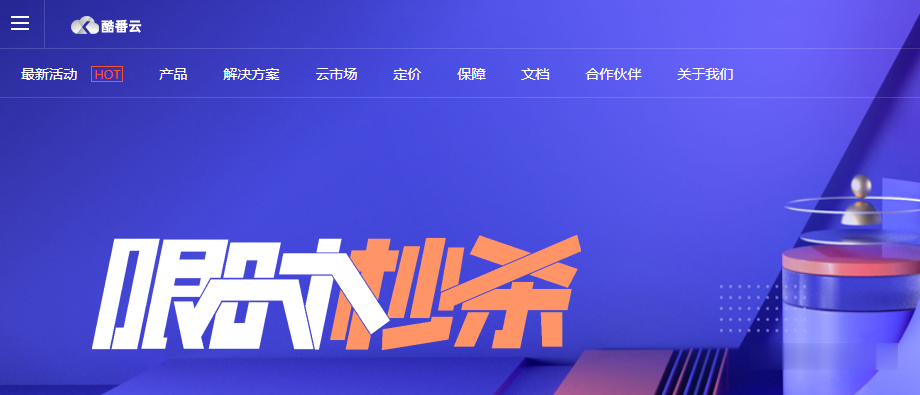
腾讯云轻量服务器老用户续费优惠和老用户复购活动
继阿里云服务商推出轻量服务器后,腾讯云这两年对于轻量服务器的推广力度还是比较大的。实际上对于我们大部分网友用户来说,轻量服务器对于我们网站和一般的业务来说是绝对够用的。反而有些时候轻量服务器的带宽比CVM云服务器够大,配置也够好,更有是价格也便宜,所以对于初期的网站业务来说轻量服务器是够用的。这几天UCLOUD优刻得香港服务器稳定性不佳,于是有网友也在考虑搬迁到腾讯云服务器商家,对于轻量服务器官方...
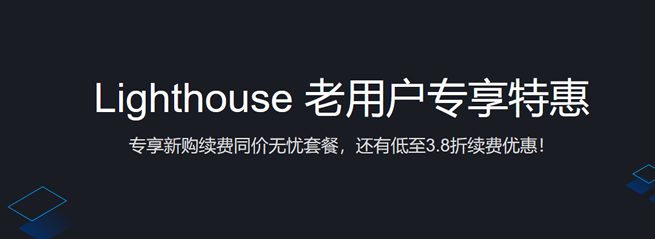
哪个好Vultr搬瓦工和Vultr97%,搬瓦工和Vultr全方位比较!
搬瓦工和Vultr哪个好?搬瓦工和Vultr都是非常火爆的国外VPS,可以说是国内网友买的最多的两家,那么搬瓦工和Vultr哪个好?如果要选择VPS,首先我们要考虑成本、服务器质量以及产品的售后服务。老玩家都知道目前在国内最受欢迎的国外VPS服务商vultr和搬瓦工口碑都很不错。搬瓦工和Vultr哪个稳定?搬瓦工和Vultr哪个速度快?为了回答这些问题,本文从线路、速度、功能、售后等多方面对比这两...

昆明本地虚拟主机为你推荐
-
亚马逊虚拟主机亚马逊云主机怎样设置固定IP地址虚拟主机哪个最好虚拟主机哪个最好免备案的虚拟主机在哪买好有没有朋友告诉我哪里有免费虚拟主机或者少量收费的稳定的免备案主机,在线急等!虚拟主机500m虚拟机开500台需要什么样的服务器配置?可以试用的虚拟主机哪里有好用的免费虚拟主机中国虚拟主机排名2007国内最好的虚拟主机上海千兆虚拟主机请求各位站长推荐几款虚拟主机虚拟主机租用转让租用vps卖虚拟主机空间n点虚拟主机 连接网络失败...虚拟机一直连不上网虚拟主机选择标准Linux下虚拟机配置要求